1、新建一个空白表格,把一些数字和字母输入到单元格中,如下图所示。
鼠标左键单击选中A1这一行,再单击“合并居中”在合并的单元格内输入“合并居中”
设置好字体和字号
鼠标左键单击单元格A20,按住鼠标左键向右下角拖动,拖动到单元格L20。
松开鼠标后,鼠标左键单击箭头所指的水平居中按钮。
这样从单元格A2到单元格L20里面的内容就都居中了
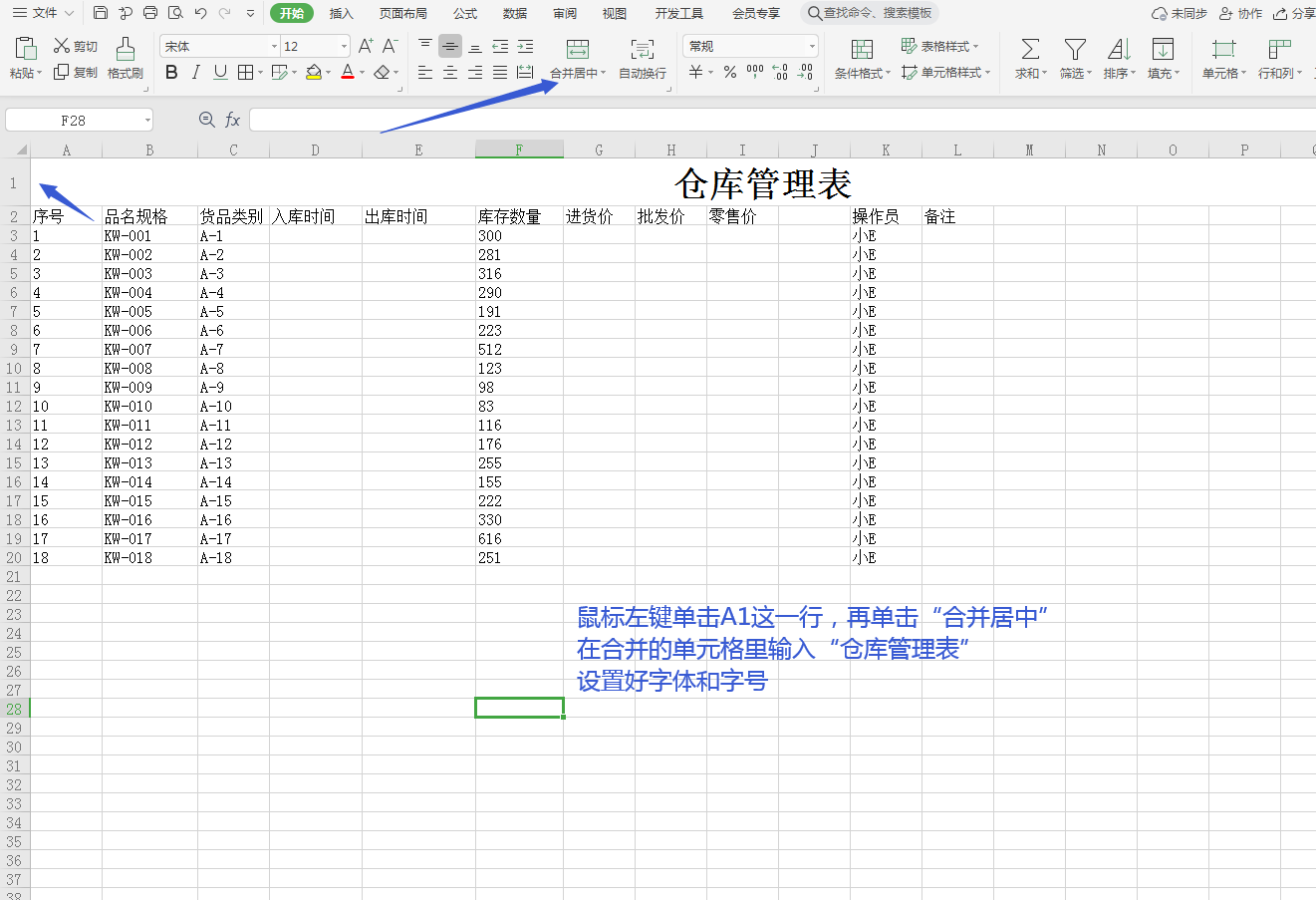
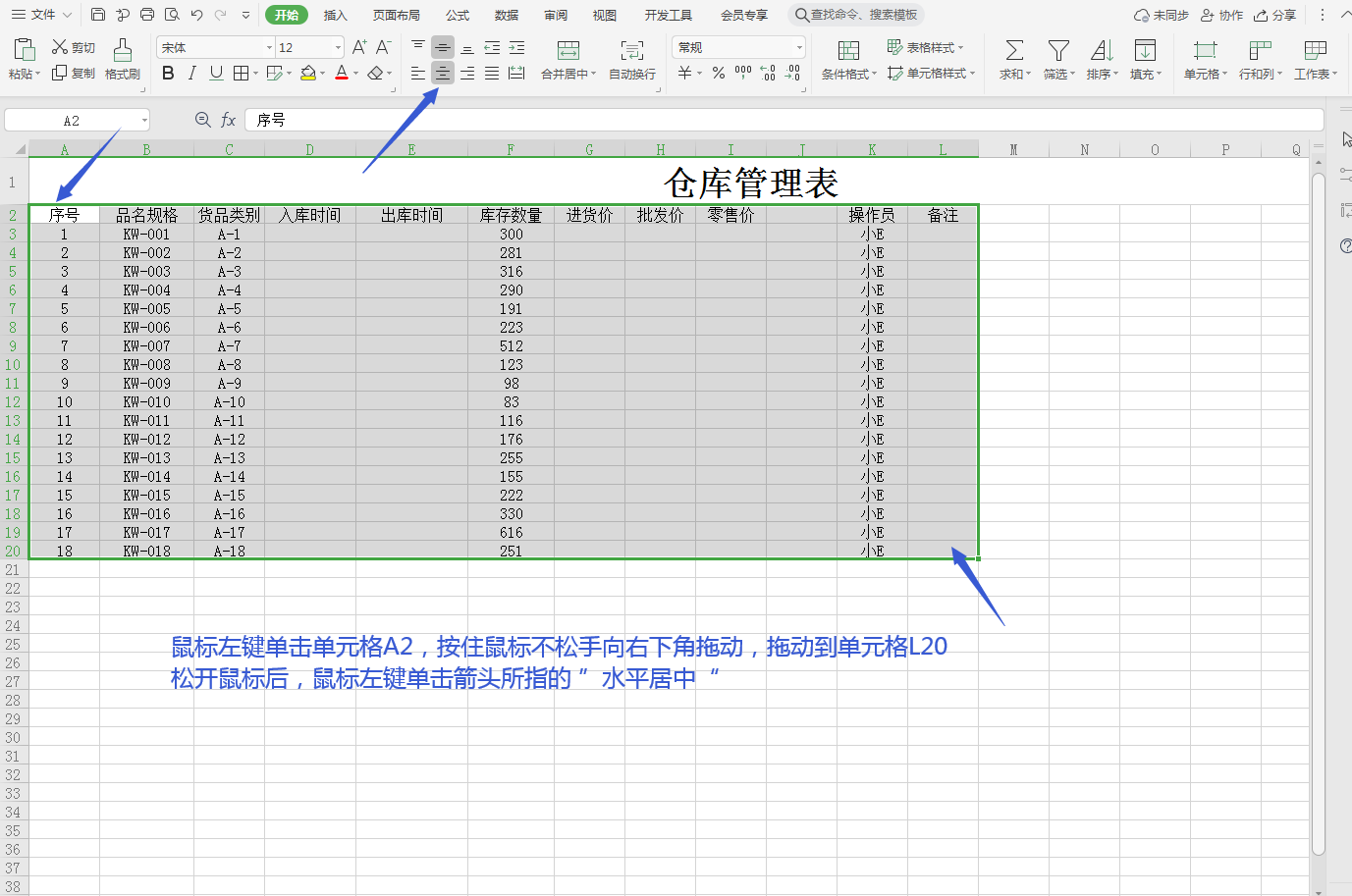
2、鼠标左键单击选中D、E这两列,然后在这两列的空白处单击鼠标右键
在弹出的菜单中选择"设置单元格格式"
在"数字"选项卡上,单击"日期"再选择相应的类型。
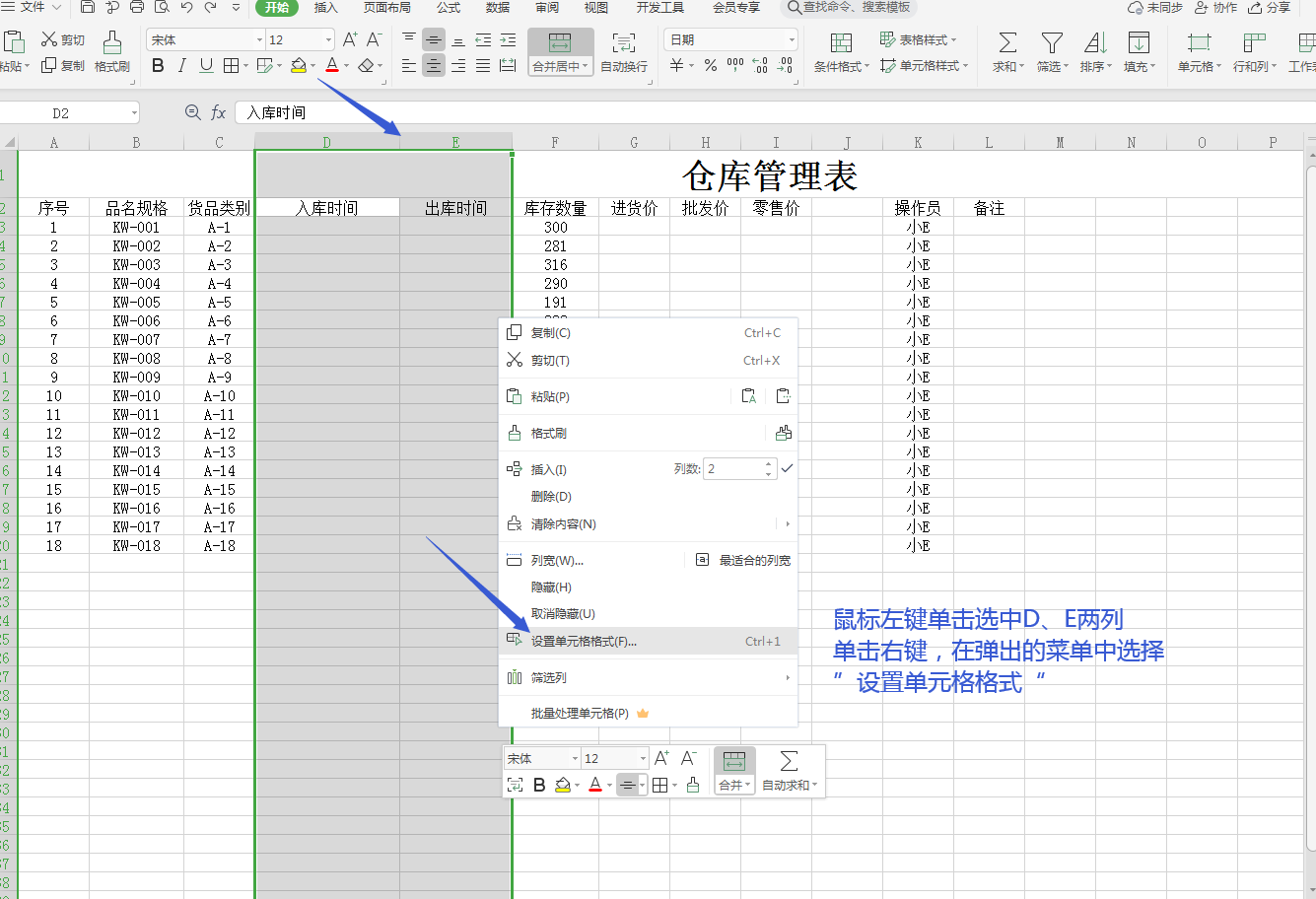
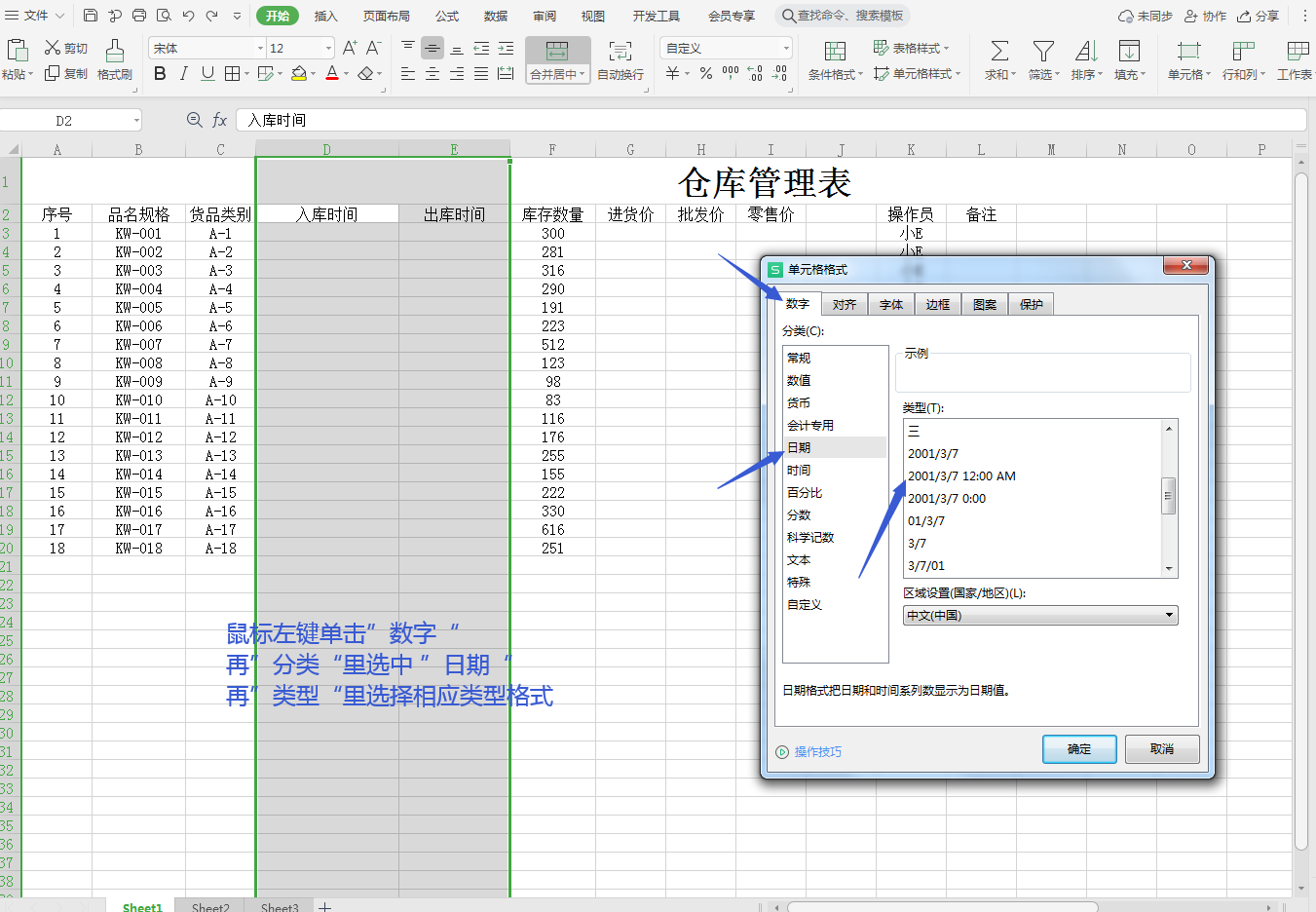
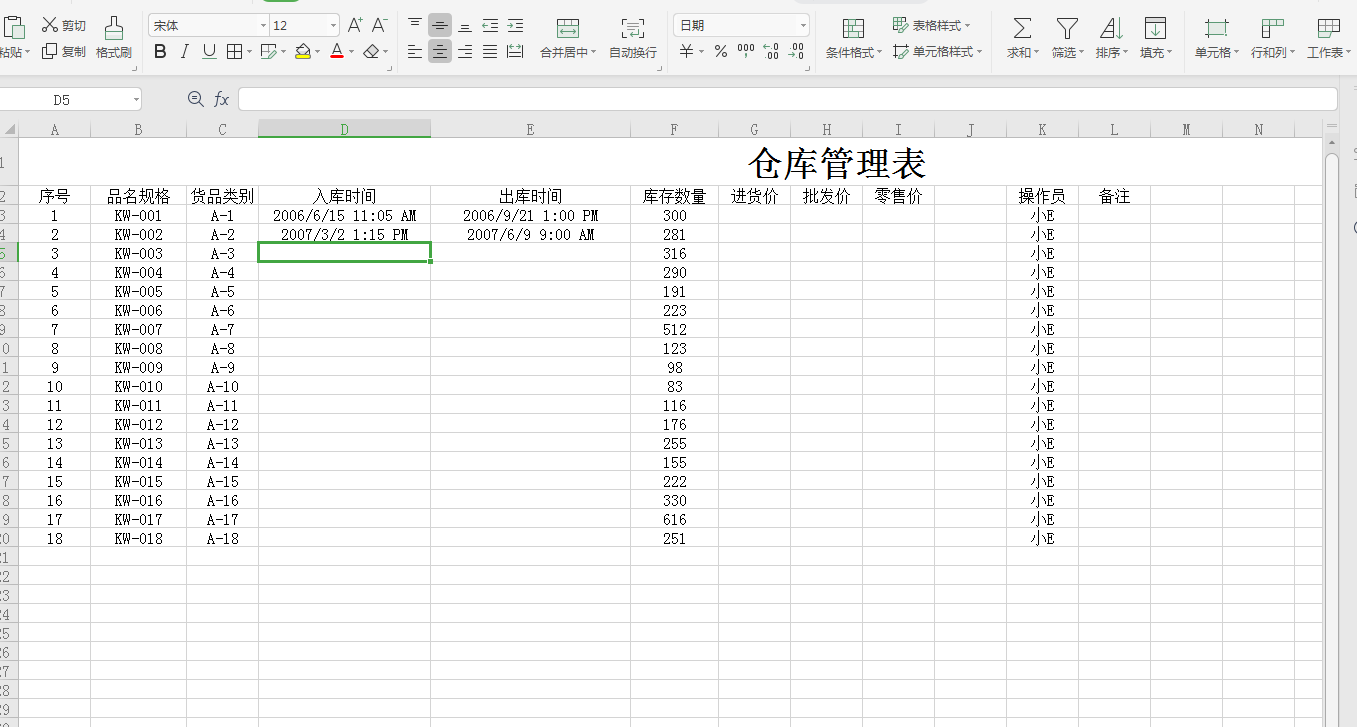
3、鼠标左键单击选中G、H、I、这三列,在这三列的空白处单击鼠标右键在下拉菜单中选择"设置单元格格式",单击"数字"选项,再“分类” 框内选择"货币 "。“小数位数”选择“2”位
“负数” 如图箭头所示。
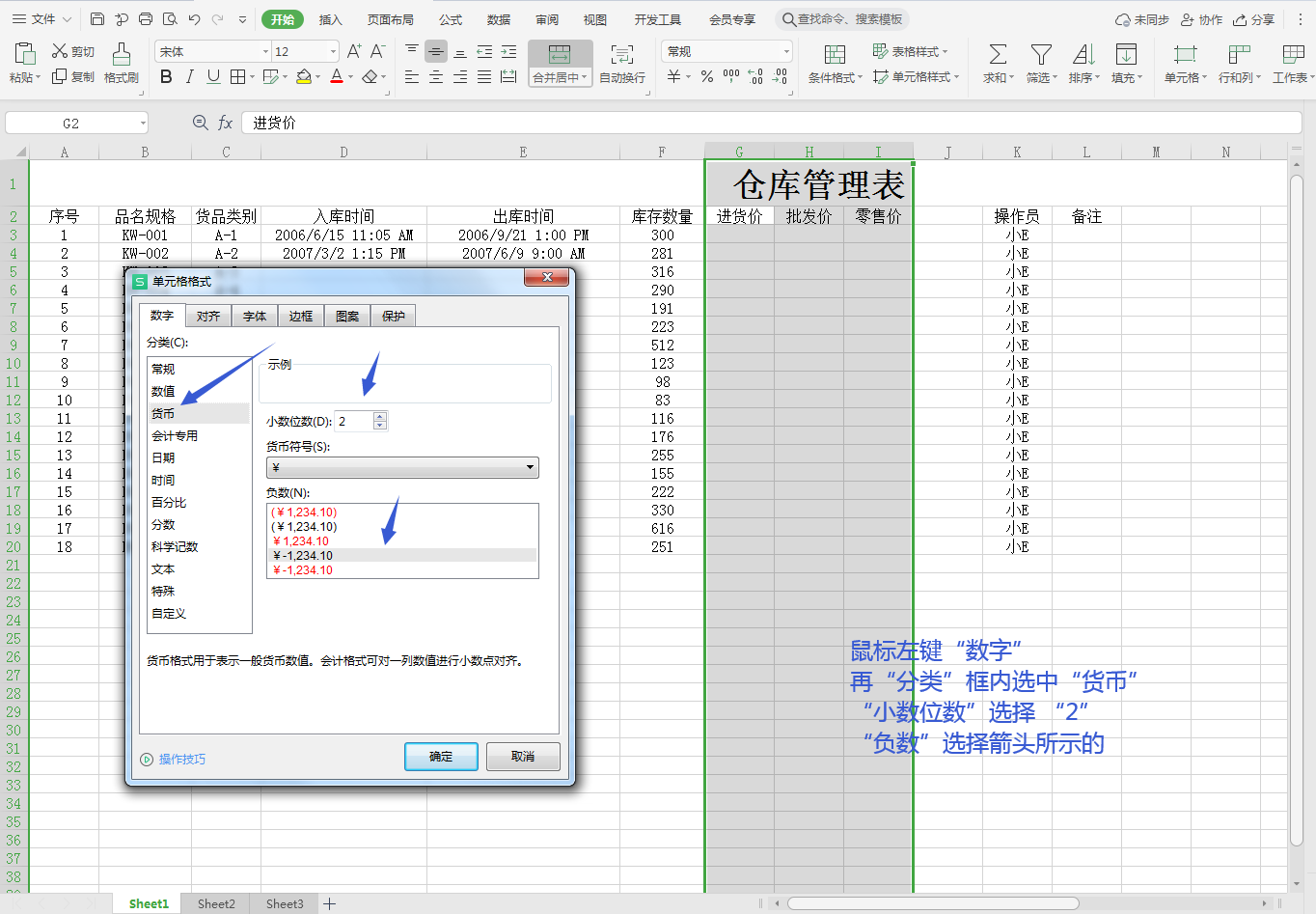
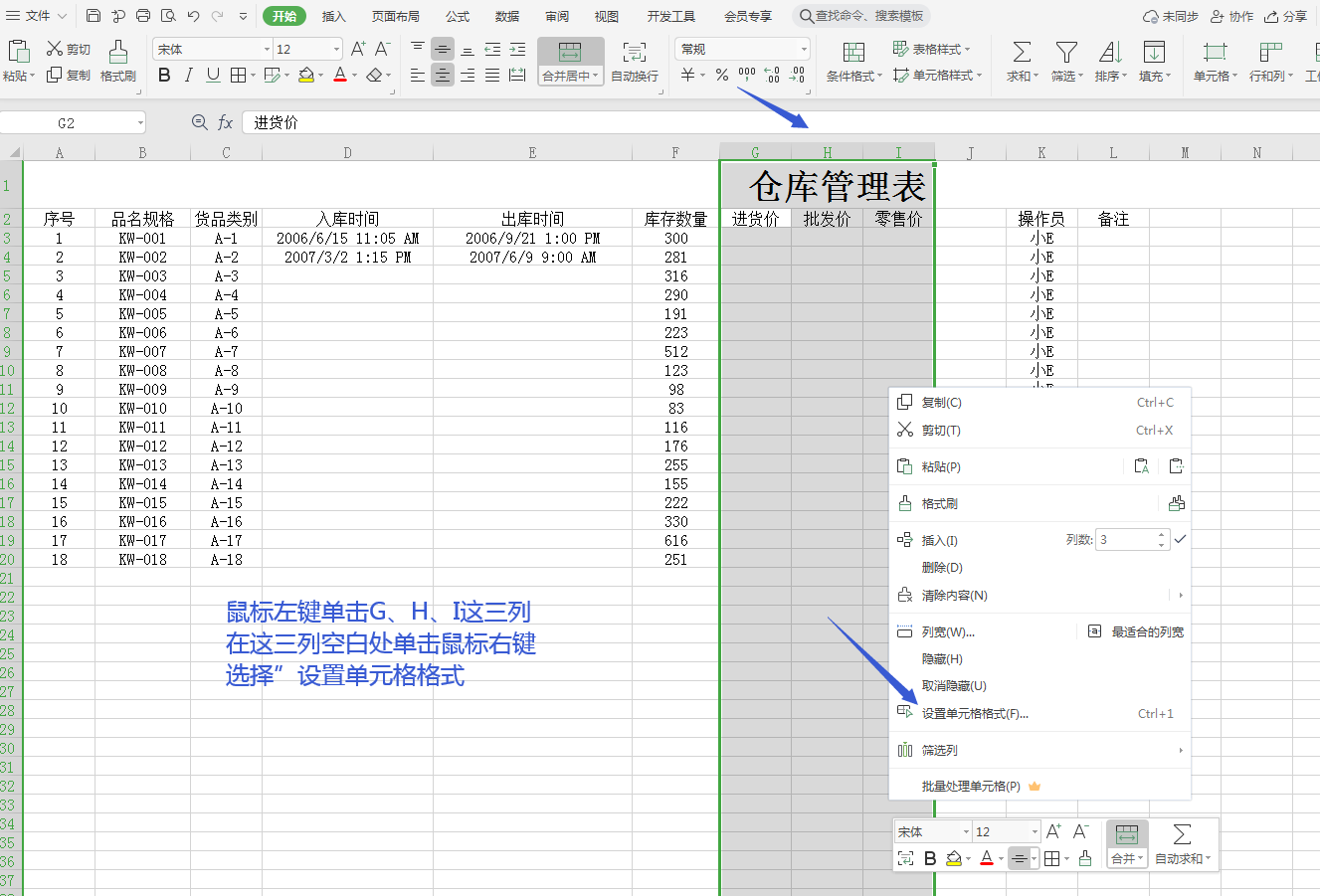
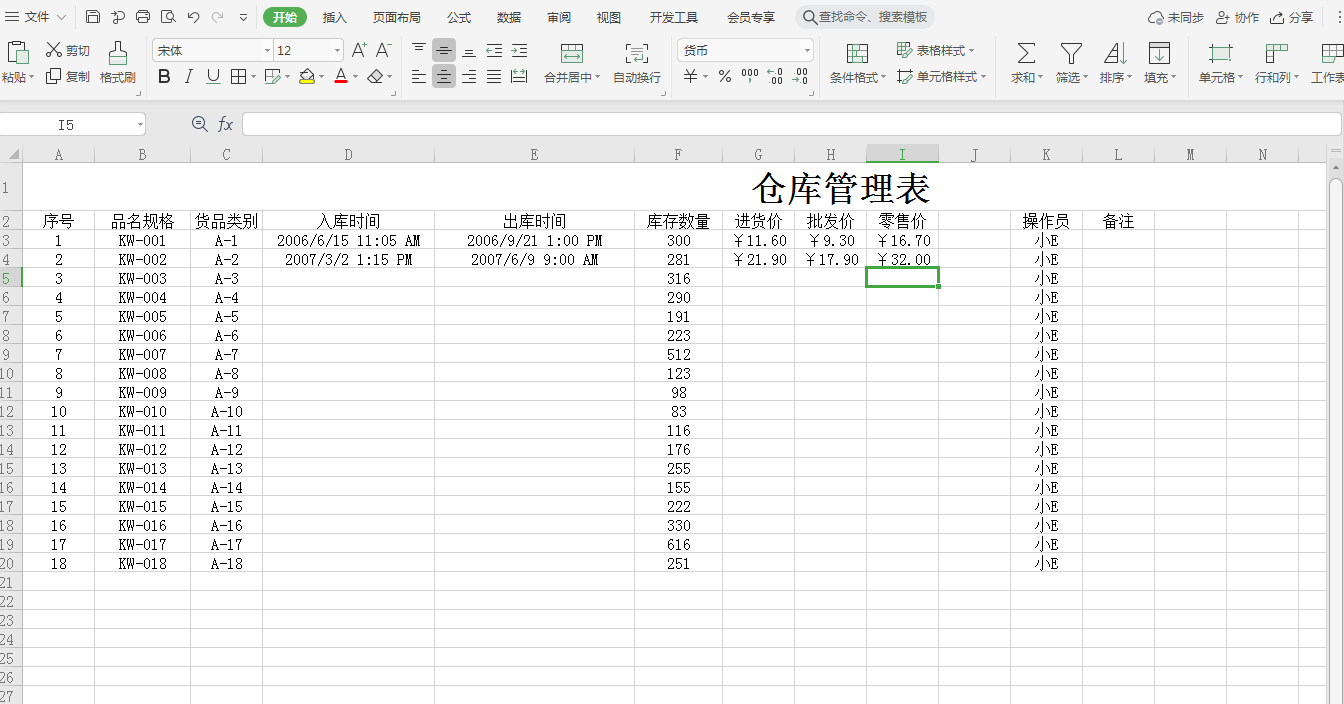
表格中的数字和字母 都是做为了做表格需要,没有任何实际意义。






